iQOO 스마트폰은 뛰어난 카메라 성능으로 유명하며, 생생한 디테일이 살아있는 고화질 사진을 촬영합니다. 하지만 더 큰 iPad 화면에서 사진을 보거나 편집하는 것이 더 나은 경험이 될 수 있습니다. 사진 앨범을 만들거나, 전문적인 이미지 편집을 하거나, 단순히 백업을 하든, iQOO에서 iPad로 사진을 전송하는 방법을 아는 것은 필수적입니다.
이 가이드에서는 유선 및 무선 솔루션을 모두 포함한 5가지 검증된 방법을 안내하여 귀하의 필요에 맞는 올바른 방법을 찾을 수 있도록 도와드립니다.
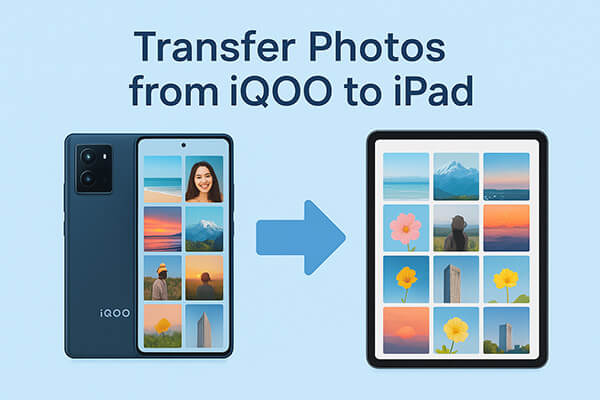
iQOO에서 iPad로 화질 저하 없이 사진을 전송하는 가장 빠르고 안정적인 방법을 찾고 있다면 Phone Transfer 가 최고의 선택입니다. 이 소프트웨어는 Android 와 iOS 기기를 직접 연결하여 사진뿐만 아니라 비디오, 음악, 연락처 등도 전송할 수 있도록 지원합니다.
Phone Transfer의 주요 기능:
iQOO에서 iPhone으로 사진을 한 번의 클릭으로 어떻게 전송하나요? 다음 간단한 단계를 따르세요.
01. 컴퓨터에 Phone Transfer를 다운로드하고 설치한 후 실행하세요. 그런 다음 USB 케이블을 사용하여 iPhone과 iQOO 기기를 연결하세요.
02. 소프트웨어가 자동으로 장치를 감지하여 인터페이스에 세부 정보를 표시합니다. 소스 장치가 화면 상단 중앙에 표시되는지 확인하세요. 표시되지 않으면 드롭다운 메뉴를 클릭하여 선택하세요.

03 다음으로, "사진" 옵션을 선택하여 계속 진행하세요. 전송할 사진을 선택한 후 "기기로 내보내기"를 클릭하면 iQOO에서 iPhone으로 사진이 즉시 전송됩니다.

새 iPad를 사용하고 있고 아직 초기 설정을 완료하지 않았다면 Apple의 공식 Move to iOS 앱을 사용할 수 있습니다. 이 도구를 사용하면 iPad 초기 설정 중에 iQOO에 있는 사진, 비디오 및 기타 데이터를 iOS 로 한 번에 전송할 수 있습니다.
Move to iOS 사용하여 iQOO 사진을 iPhone으로 전송하는 방법은 다음과 같습니다.
1단계. iPad 설정 화면에서 " Android 에서 데이터 이동"을 선택하세요.

2단계. iQOO 기기에서 Google Play에서 Move to iOS 다운로드하여 설치하세요.
3단계. 앱을 열고 약관에 동의한 후 "계속"을 탭합니다.
4단계. iPad에 표시된 6자리 또는 10자리 코드를 입력하세요. ( iOS 코드가 표시되지 않나요 ?)

5단계. 전송할 "사진"(및 필요한 경우 기타 데이터)을 선택합니다.
6단계. 전송 프로세스가 완료될 때까지 기다린 후 iPad 설정을 완료하세요.
클라우드 저장을 선호하는 분들을 위해 Google 포토는 iQOO에서 iPad로 사진을 무선으로 동기화하는 편리한 방법을 제공합니다. 동기화를 활성화하면 사진이 Google 클라우드에 업로드되어 Google 계정이 있는 모든 기기에서 액세스할 수 있습니다.
Google Photos를 사용하여 iQOO에서 iPad로 사진을 동기화하는 방법은 다음과 같습니다.
1단계. iQOO 기기에 Google Photos를 설치하세요.
2단계. Google 계정으로 로그인하고 설정에서 "백업 및 동기화"를 활성화하세요.

3단계. 안정적인 Wi-Fi 네트워크에 연결하고 사진이 업로드될 때까지 기다리세요.
4단계. iPad에서 Google Photos를 설치하고 동일한 계정으로 로그인합니다.
5단계. 앱에서 언제든지 사진에 접근하거나 다운로드할 수 있습니다.
클라우드 저장소를 사용하지 않고 빠른 P2P(피어투피어) 전송을 원한다면 Send Anywhere가 훌륭한 무료 앱입니다. 6자리 키나 QR 코드를 사용하여 Android 와 iOS 기기 간에 파일을 공유 할 수 있습니다.
Send Anywhere를 사용하여 iQOO에서 iPad로 사진을 전송하는 방법은 다음과 같습니다.
1단계. iQOO와 iPad에 Send Anywhere를 설치합니다.
2단계. iQOO에서 보내고 싶은 사진을 선택하고 "보내기"를 탭합니다.
3단계. 6자리 키를 기록하거나 생성된 QR 코드를 스캔하세요.
4단계. iPad에서 Send Anywhere를 열고 "받기"를 선택한 다음, 키를 입력하거나 코드를 스캔하세요.
5단계. 전송이 즉시 시작됩니다.

사진이 적은 경우, iQOO에서 iPad로 이미지를 이메일로 전송하는 것이 가장 쉬운 방법입니다. 추가 앱을 설치하지 않고도 빠르게 공유할 수 있어 유용합니다.
이메일을 통해 iQOO에서 iPad로 사진을 보내는 방법은 다음과 같습니다.
1단계. iQOO 사진 갤러리를 열고 보내고 싶은 사진을 선택하세요.
2단계. "공유" > "이메일"을 탭합니다.
3단계. iPad에서 사용하는 이메일 주소를 입력하세요.
4단계. 이메일을 보내고 업로드가 완료될 때까지 기다리세요.
5단계. iPad에서 이메일 앱을 열고 사진 첨부 파일을 다운로드하세요.

iQOO에서 iPad로 사진을 전송하는 방법은 여러 가지가 있습니다. Google Photos를 이용한 빠른 이메일 공유 및 클라우드 동기화부터 Send Anywhere 및 Apple의 Move to iOS 와 같은 P2P 앱까지 다양합니다. 하지만 원본 화질을 유지하면서 대량 전송을 지원하는 빠르고 간편한 원클릭 솔루션을 원한다면, Phone Transfer가 iQOO와 iPad 간에 사진을 원활하게 전송할 수 있는 가장 효율적인 선택입니다.
관련 기사:
iQOO에서 iPhone으로 문자 메시지를 전송하는 가장 좋은 2가지 방법
[해결됨] iQOO에서 iPhone으로 음악을 빠르고 쉽게 전송하는 방법은 무엇입니까?